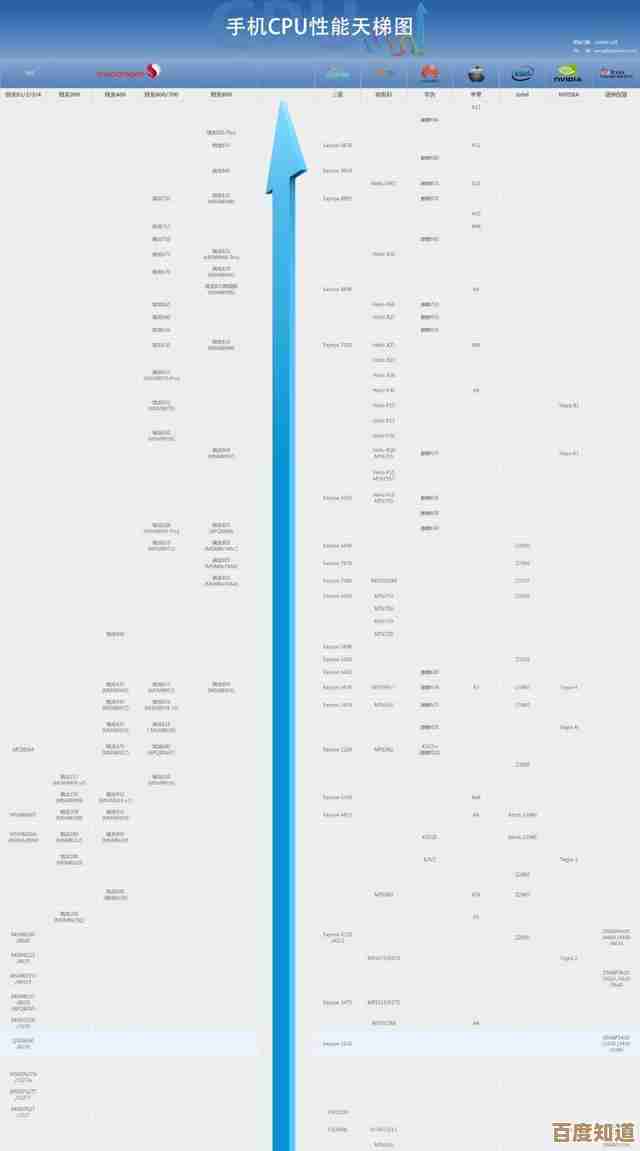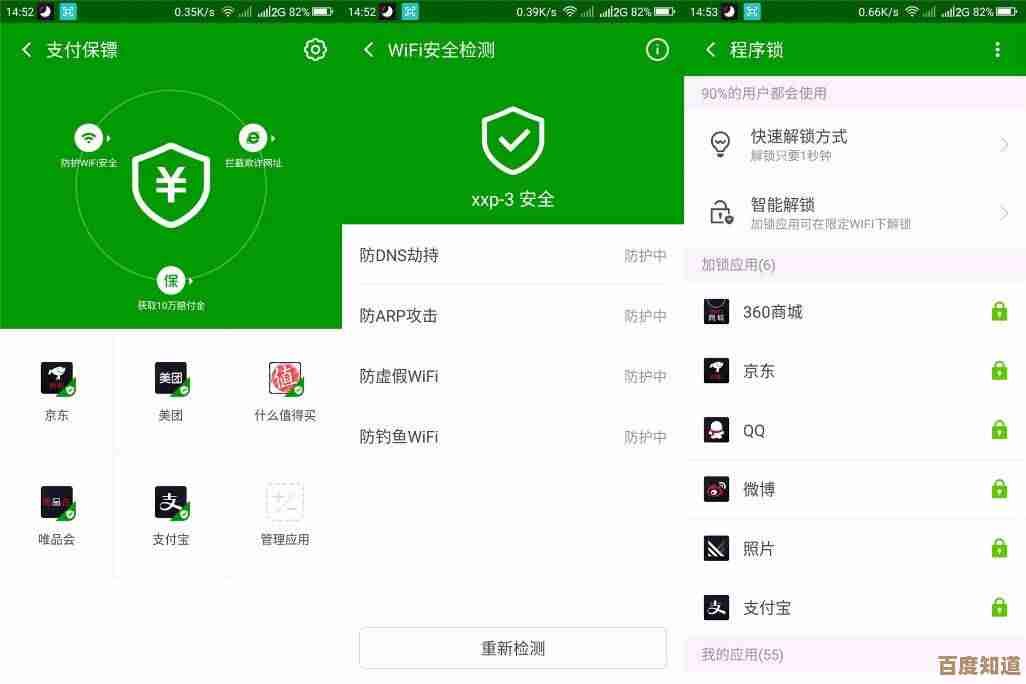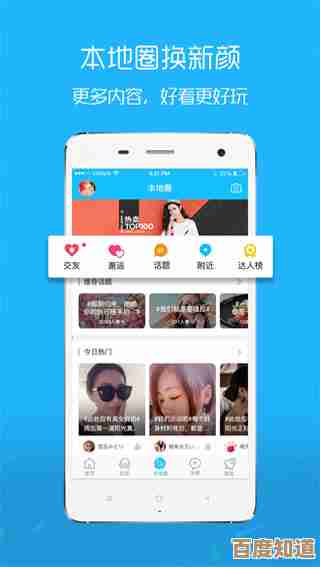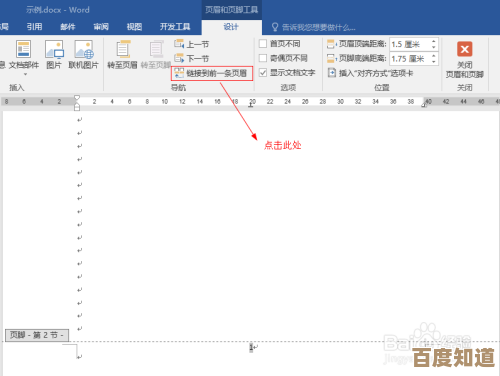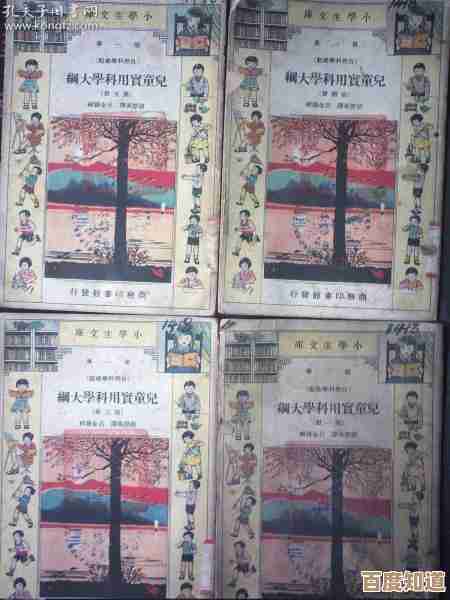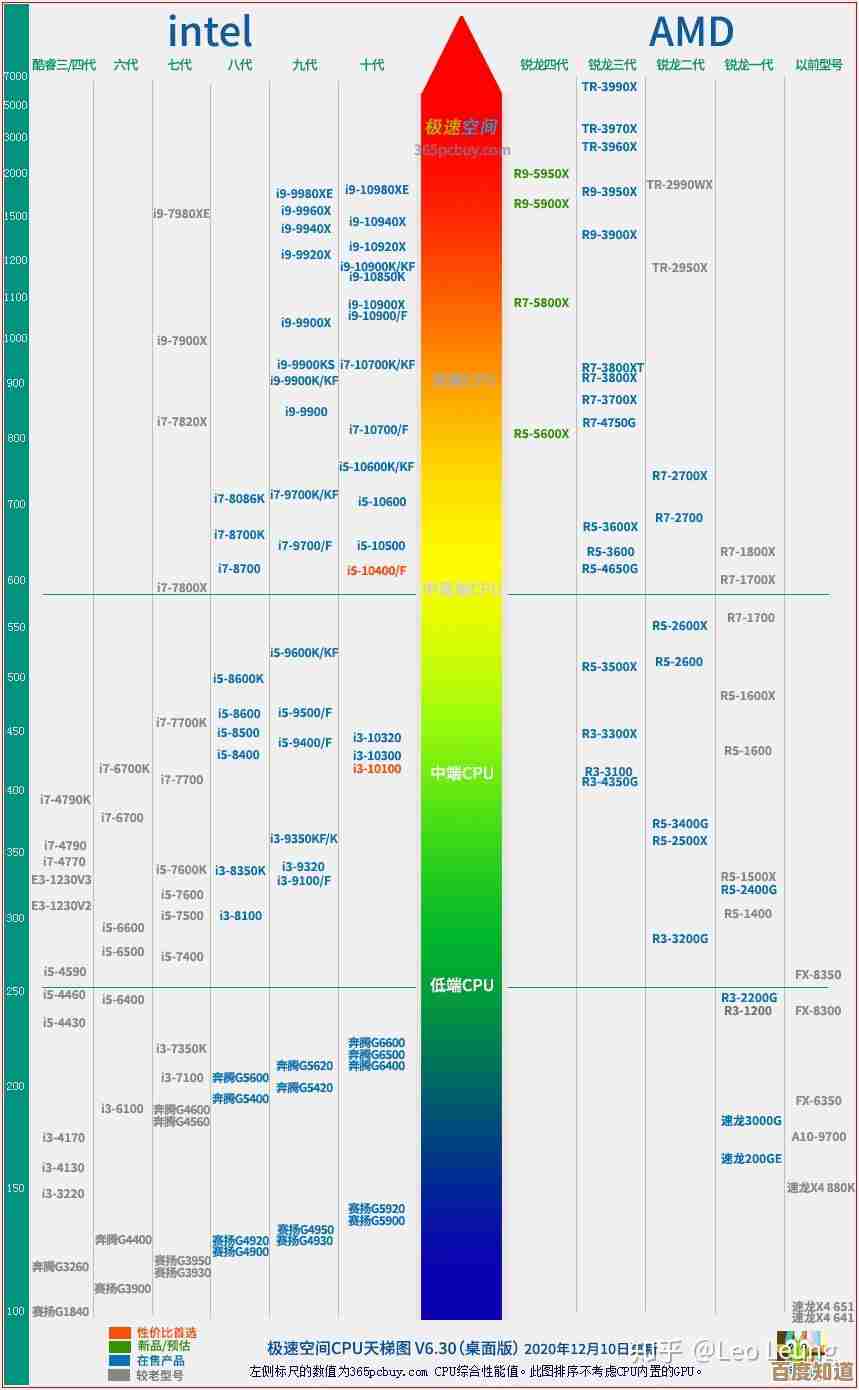轻松识别电脑硬件信息:装机达人手把手教学查看配置全攻略
- 游戏动态
- 2025-11-07 16:52:51
- 3
想知道自己电脑肚子里到底装了些什么“宝贝”吗?是时候揭开它的神秘面纱了!不管你是刚买了一台新电脑想验明正身,还是打算给老伙计升级一下却忘了它原本的配置,这篇攻略都能像一位耐心的朋友一样,手把手教你用最简单的方法,把电脑的硬件信息看得明明白白,咱们不用任何复杂的软件开始,就用电脑自带的“法宝”。
第一招:用“设置”快速瞄一眼核心信息(来源:Windows系统内置设置)
这是最快、最省事的方法,适合只想了解电脑大概情况的朋友。
- 用鼠标点击屏幕左下角的“开始”菜单(就是那个Windows图标)。
- 点击菜单左边的“设置”齿轮图标。
- 进入设置后,找到并点击“系统”选项。
- 在系统菜单的最底部,点击“。
好了,现在你就能看到一个简洁的配置清单了,这里会清楚地写着你的电脑处理器(CPU)是什么型号、装了多少内存(RAM)、还有设备的名称和Windows的版本,这个方法特别适合快速查看最核心的两大件——CPU和内存。
第二招:请出系统信息“大管家”,看得更仔细(来源:Windows系统工具)
如果你觉得“设置”里看的信息还不够过瘾,想了解更多细节,比如主板型号、BIOS版本等,那就需要请出功能更强大的“系统信息”工具。

- 同时按下键盘上的
Windows键 +R键,会弹出一个叫“运行”的小窗口。 - 在这个小窗口里输入
msinfo32,然后按回车键。 - 一个包含大量信息的窗口会打开,这就是“系统信息”管理器。
左边是分类目录,右边是详细信息,你可以看到“系统摘要”,里面包含了操作系统版本、处理器(CPU)的详细型号、主板的基础信息、物理内存(RAM)的总大小等等,你还可以点开“组件”下面的“显示”,来查看显卡(GPU)的型号,这里的信息非常全面,就像电脑的详细身份证一样。
第三招:任务管理器,动态查看硬件工作状态(来源:Windows任务管理器)
前面两招都是看静态信息,但电脑运行时各个硬件忙不忙呢?这时候就需要“任务管理器”出场了,它不仅能看配置,还能实时看到硬件的工作负荷。
- 最直接的方法:同时按下
Ctrl+Shift+Esc三个键,任务管理器会立刻跳出来。 - 如果打开的界面很简单,只显示正在运行的程序,别急,点击左下角的“详细信息”。
- 展开后,点击顶部的“性能”选项卡。
你可以看到CPU、内存、磁盘(硬盘/固态硬盘)、Wi-Fi以及显卡(GPU)的实时使用情况图表,更重要的是,在每个项目的左上角,它会明确标出硬件的具体型号,比如你的显卡是英伟达的GTX 1660还是RTX 4060,你的硬盘是三星的还是西部数据的,容量是多少,在这里都一目了然,这个方法特别直观,一边看配置,一边还能知道它们此刻“累不累”。

第四招:用DXDIAG诊断工具,专为游戏玩家和影音爱好者设计(来源:DirectX诊断工具)
这个工具对于喜欢玩游戏或者关注音频、视频效果的朋友非常有用,它能提供关于显卡和声卡的深度信息。
- 同样,按下
Windows键 +R键打开“运行”窗口。 - 输入
dxdiag,然后按回车。 - 工具打开后,首先看到的是“系统”选项卡,这里包含了操作系统、处理器和内存等基础信息。
- 重点在于点击“显示”选项卡,这里会详细列出你电脑上所有显卡(包括独立显卡和集成显卡)的名称、制造商、显存大小等关键信息,如果你的电脑有多个显卡,这里会分别显示。
- 你还可以查看“声音”选项卡,了解声卡设备的信息。
第五招:借助第三方软件,一览无余的终极法宝(来源:第三方工具如CPU-Z)
如果以上系统自带的方法仍然不能满足你的好奇心,或者你需要极其详尽的参数(比如内存的时序、主板的具体芯片组等),那么功能强大的第三方软件就是终极选择,这里推荐一个广为人知、免费且小巧的软件——CPU-Z。
- 去网上搜索“CPU-Z”,找一个安全的网站下载它的安装包。
- 安装并运行后,这个小小的软件会把你电脑里几乎所有的硬件信息都“扒”出来。
- 它用标签页的形式分类,CPU”页告诉你处理器的所有细节;“主板”页告诉你主板品牌和型号;“内存”页告诉你内存类型、大小和运行速度;“显卡”页显示图形卡信息,它提供的信息专业程度最高,非常适合在购买二手硬件或者超频时进行查验。
好了,以上就是从易到难、从浅入深查看电脑硬件信息的全套方法,你可以根据自己的需求选择合适的方式,下次再有人问起你的电脑配置,或者自己想升级硬件时,你就可以轻松应对,像个真正的装机达人一样了!
本文由王谷菱于2025-11-07发表在笙亿网络策划,如有疑问,请联系我们。
本文链接:http://www.haoid.cn/yxdt/60154.html